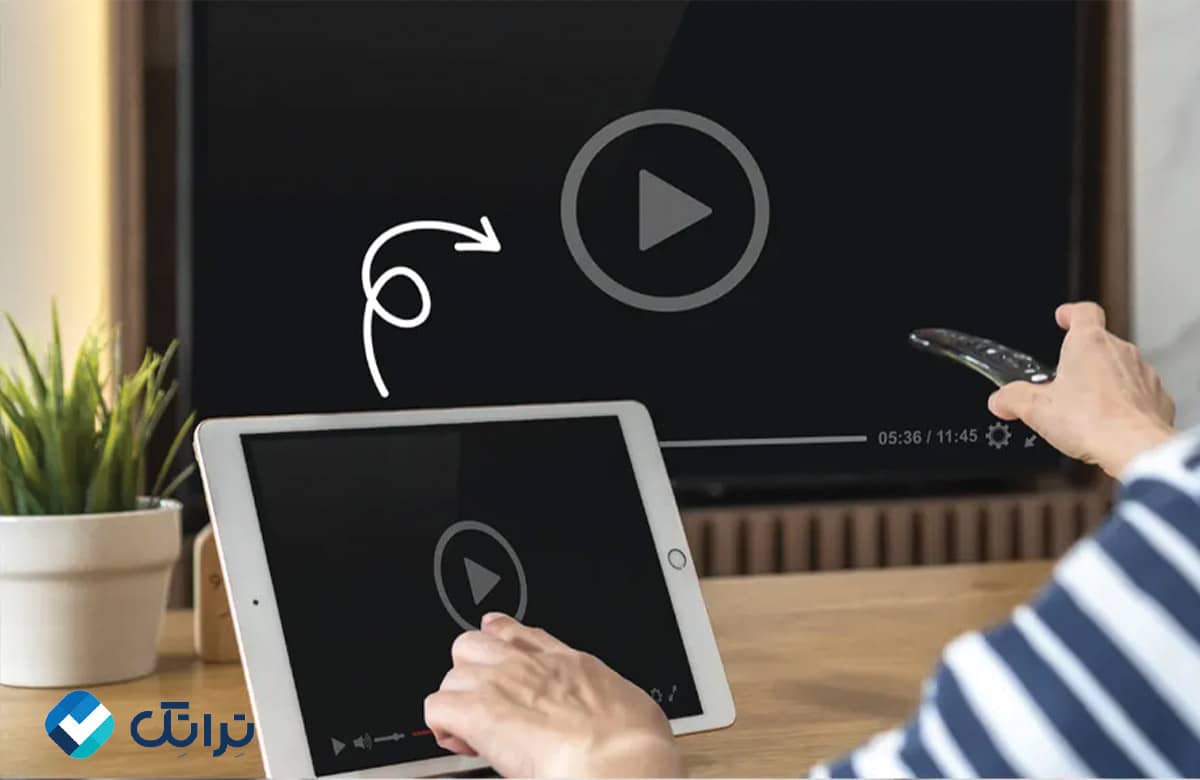یکی از قابلیتهای کاربردی تبلتها، امکان اتصال آنها به تلویزیون است. با اتصال تبلت به تلویزیون، میتوانید از محتوای تصویری و ویدیویی روی صفحهنمایش بزرگ تلویزیون لذت ببرید. این کار میتواند به شما امکان دهد که فیلمها، ویدیوهای آموزشی، بازیها، یا حتی اسلایدهای ارائه را به راحتی از تبلت خود روی تلویزیون پخش کنید.
فهرست مطالب
روشهای اتصال تبلت به تلویزیون
روشهای مختلفی برای اتصال تبلت به تلویزیون وجود دارد که شامل استفاده از کابل یا روشهای بیسیم میشود. در این مقاله به بررسی آموزش اتصال تبلت به تلویزیون و تمامی روشهای رایج برای انجام این کار میپردازیم.
بیشتر بدانید: از کجا بفهمیم رم تبلت چقدر است؟
اتصال تبلت اندروید به تلویزیون
برای تبلتهای اندروید، چندین روش وجود دارد که میتوانید از آنها برای اتصال تبلت به تلویزیون استفاده کنید. برخی از این روشها با کابل انجام میشوند و برخی دیگر به صورت بیسیم هستند. در ادامه به بررسی هر دو روش میپردازیم.
استفاده از کابل HDMI
یکی از سادهترین و مطمئنترین روشها برای اتصال تبلت به تلویزیون استفاده از کابل HDMI است. بسیاری از تلویزیونهای جدید دارای پورت HDMI هستند. برای اتصال تبلت به تلویزیون با کابل HDMI، شما به یک کابل HDMI و در برخی موارد به یک آداپتور HDMI مناسب برای تبلت خود نیاز دارید.
مراحل اتصال با کابل HDMI:
- کابل HDMI را به تلویزیون متصل کنید.
- سر دیگر کابل یا آداپتور را به پورت شارژر تبلت خود وصل کنید.
- ورودی تلویزیون (Input) را روی HDMI تنظیم کنید.
- محتوای تبلت خود را روی تلویزیون مشاهده کنید.
استفاده از Miracast
Miracast یکی از رایجترین روشهای بیسیم برای اتصال تبلت به تلویزیون است. این فناوری امکان انتقال تصاویر، ویدئوها و سایر محتواها از تبلت به تلویزیون را بدون نیاز به کابل فراهم میکند.
برای استفاده از Miracast
- مطمئن شوید که تلویزیون شما از فناوری Miracast پشتیبانی میکند.
- در تبلت خود به بخش تنظیمات بروید و گزینه “Screen Mirroring” یا “Cast” را انتخاب کنید.
- تلویزیون خود را از لیست دستگاههای قابل دسترسی انتخاب کنید.
- پس از اتصال، محتوای تبلت شما روی صفحه تلویزیون نمایش داده خواهد شد.
استفاده از Google Chromecast
Google Chromecast یکی دیگر از روشهای محبوب بیسیم برای اتصال تبلت اندروید به تلویزیون است. Chromecast یک دستگاه کوچک است که به پورت HDMI تلویزیون متصل میشود و از طریق Wi-Fi به شما اجازه میدهد محتوای تبلت خود را به تلویزیون منتقل کنید.
مراحل استفاده از Chromecast
- دستگاه Chromecast را به تلویزیون وصل کنید.
- نرمافزار Google Home را روی تبلت نصب کنید.
- از طریق برنامه Google Home، Chromecast را تنظیم و به تلویزیون متصل کنید.
- از دکمه “Cast” در برنامههای پشتیبانی شده استفاده کنید تا محتوای خود را روی تلویزیون پخش کنید.
چگونه تبلت را به تلویزیون وصل کنیم بدون کابل؟
برای بسیاری از افراد این سوال پیش میآید که چگونه تبلت را به تلویزیون وصل کنیم بدون کابل؟ استفاده از تکنولوژیهای بیسیم مانند Miracast یا Chromecast بهترین پاسخ برای این سوال است. این روشها به شما امکان میدهند تا بدون نیاز به کابل، محتوای تبلت خود را به تلویزیون انتقال دهید.
بیشتر بدانید: بهترین تبلت طراحی و گرافیک
اتصال آیپد به تلویزیون
اگر شما کاربر آیپد هستید، چندین روش مختلف برای اتصال آیپد به تلویزیون وجود دارد که هم شامل استفاده از کابل و هم روشهای بیسیم میشوند.
استفاده از AirPlay
AirPlay یکی از روشهای اختصاصی اپل برای اتصال آیپد به تلویزیون است. این فناوری به شما اجازه میدهد تا به صورت بیسیم و از طریق شبکه Wi-Fi محتوای آیپد را به تلویزیون انتقال دهید. بسیاری از تلویزیونهای هوشمند جدید از AirPlay پشتیبانی میکنند.
مراحل اتصال با AirPlay
- تلویزیون و آیپد را به یک شبکه Wi-Fi متصل کنید.
- در آیپد به بخش Control Center بروید و گزینه “Screen Mirroring” را انتخاب کنید.
- دستگاه تلویزیون خود را از لیست انتخاب کنید.
- محتوای آیپد شما به صورت بیسیم به تلویزیون منتقل میشود.
استفاده از کابل HDMI و آداپتور Lightning
اگر تلویزیون شما از AirPlay پشتیبانی نمیکند، میتوانید از کابل HDMI و آداپتور Lightning برای اتصال آیپد به تلویزیون استفاده کنید.
مراحل اتصال با کابل HDMI
- آداپتور Lightning به HDMI را به آیپد خود وصل کنید.
- کابل HDMI را به آداپتور و سپس به تلویزیون متصل کنید.
- ورودی تلویزیون را روی HDMI تنظیم کنید.
- محتوای آیپد شما روی تلویزیون نمایش داده خواهد شد.
استفاده از Apple TV
Apple TV یکی دیگر از روشهای محبوب برای اتصال آیپد به تلویزیون است. اگر تلویزیون شما از AirPlay پشتیبانی نمیکند، میتوانید از Apple TV برای اتصال استفاده کنید.
بیشتر بخوانید: بهترین تبلت برای مطالعه و درس خواندن
علت وصل نشدن تبلت به تلویزیون
ممکن است گاهی هنگام اتصال تبلت به تلویزیون با مشکلاتی روبرو شوید. در این بخش به بررسی چندین دلیل رایج که میتواند باعث وصل نشدن تبلت به تلویزیون شود، میپردازیم.
-
عدم پشتیبانی تلویزیون از فناوریهای بیسیم
یکی از دلایل اصلی وصل نشدن تبلت به تلویزیون، قدیمی بودن تلویزیون و عدم پشتیبانی آن از فناوریهای بیسیم مانند Miracast یا AirPlay است. اگر تلویزیون شما از این فناوریها پشتیبانی نمیکند، ممکن است نیاز به استفاده از دستگاههایی مانند Chromecast یا Apple TV داشته باشید.
-
مشکلات اتصال Wi-Fi
یکی دیگر از دلایل رایج وصل نشدن تبلت به تلویزیون مشکلات مرتبط با شبکه Wi-Fi است. اگر شبکه Wi-Fi پایدار نباشد یا دستگاهها به شبکههای مختلف متصل باشند، اتصال بین تبلت و تلویزیون برقرار نخواهد شد. در این صورت، توصیه میشود که هر دو دستگاه را به یک شبکه Wi-Fi متصل کنید و از سلامت اتصال اطمینان حاصل کنید.
-
ناسازگاری نرمافزاری
بعضی از تبلتها و تلویزیونها ممکن است به دلیل قدیمی بودن نسخه نرمافزار نتوانند به یکدیگر متصل شوند. در این موارد، بهروزرسانی نرمافزار تبلت یا تلویزیون میتواند به حل مشکل کمک کند.
سوالات متداول درباره اتصال تبلت به تلویزیون
-
آیا تمام تلویزیونها از اتصال بیسیم پشتیبانی میکنند؟
خیر، برخی از تلویزیونهای قدیمی ممکن است از فناوریهای بیسیم مانند Miracast یا AirPlay پشتیبانی نکنند. در این صورت، میتوانید از دستگاههایی مانند Chromecast یا Apple TV برای اتصال تبلت به تلویزیون استفاده کنید.
-
آیا میتوان تبلت را بدون کابل به تلویزیون متصل کرد؟
بله، با استفاده از فناوریهای بیسیم مانند Miracast، AirPlay و Google Chromecast میتوانید تبلت را به تلویزیون وصل کنید بدون کابل. این روشها به شما امکان میدهند تا به صورت بیسیم محتوای تبلت خود را روی تلویزیون نمایش دهید.
-
چرا تبلت به تلویزیون وصل نمیشود؟
دلایل مختلفی میتواند باعث وصل نشدن تبلت به تلویزیون شود، از جمله ناسازگاری نرمافزاری، مشکلات اتصال Wi-Fi، یا عدم پشتیبانی تلویزیون از فناوریهای بیسیم. بررسی تنظیمات شبکه و بهروزرسانی نرمافزارها میتواند به حل مشکل کمک کند.